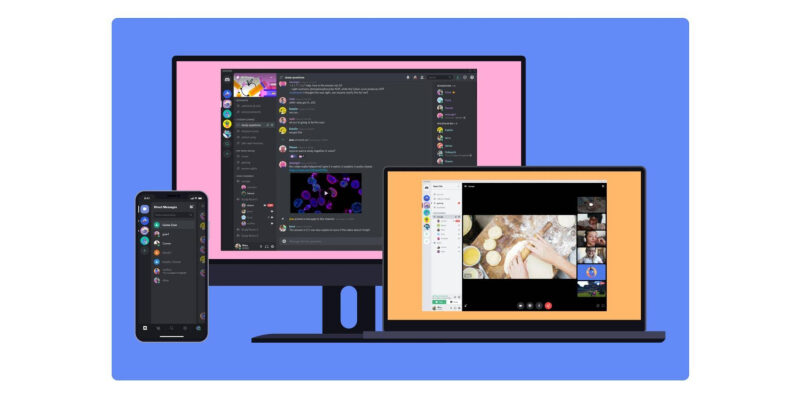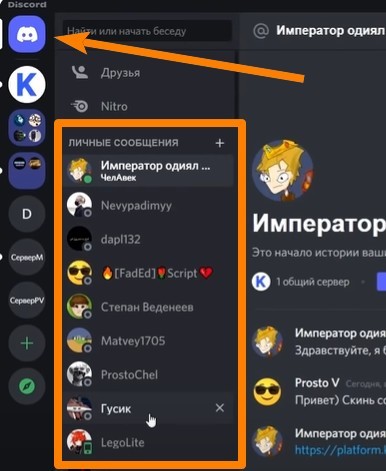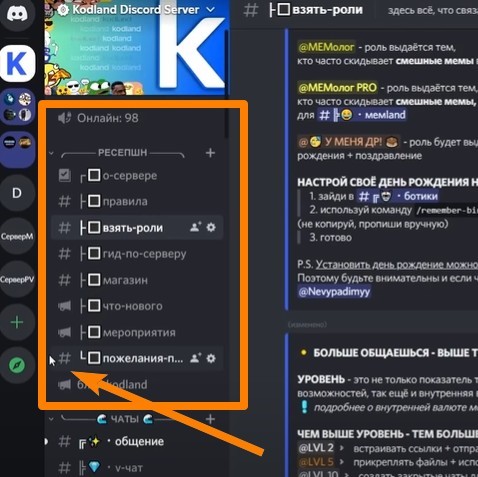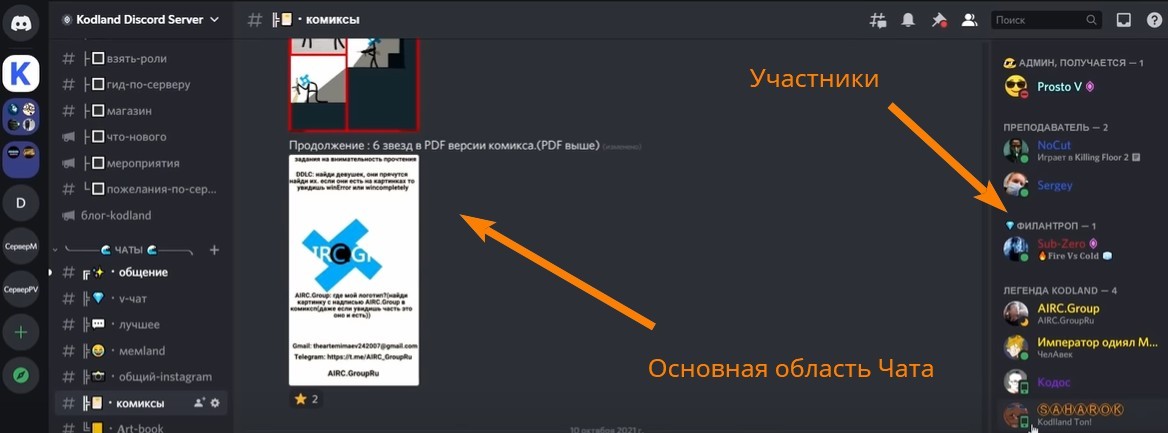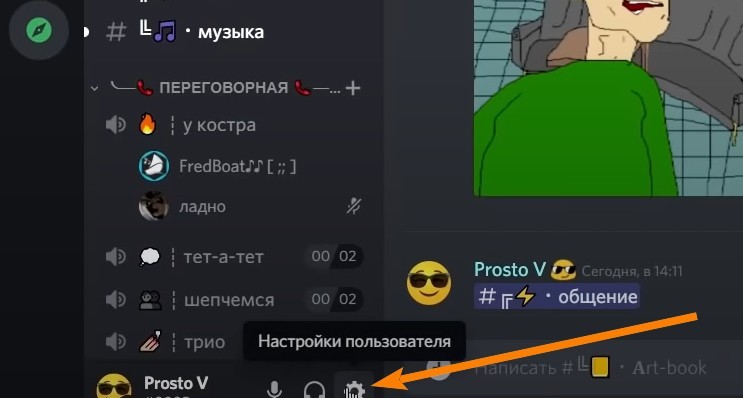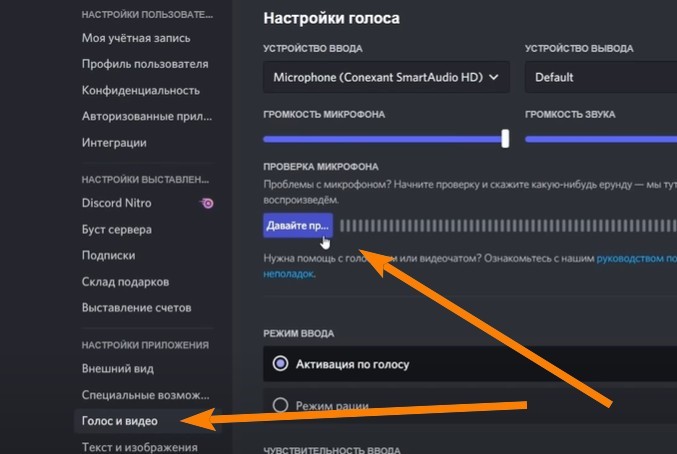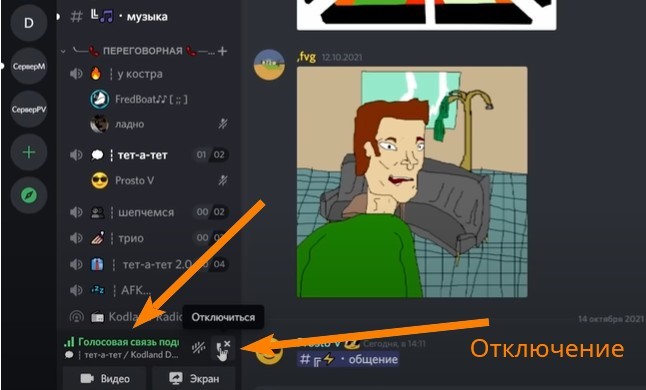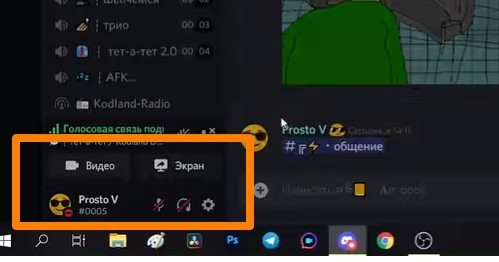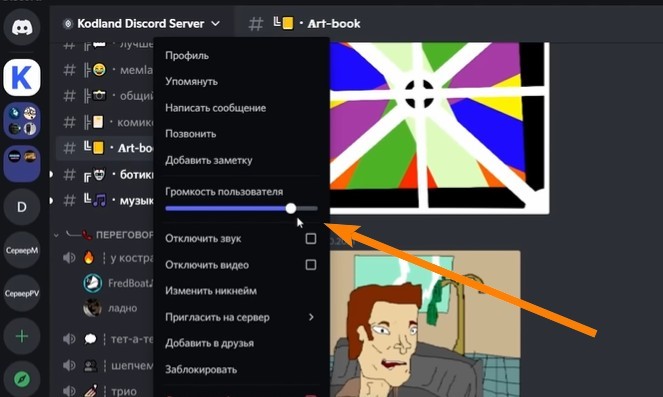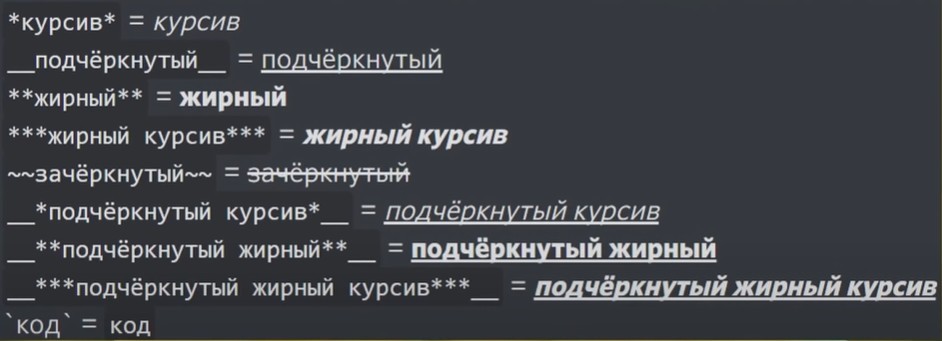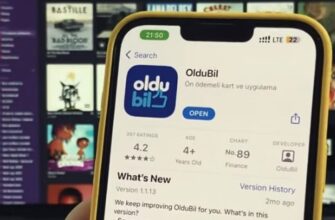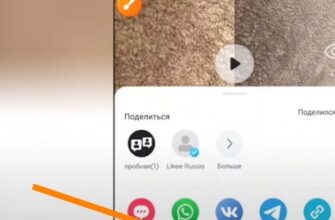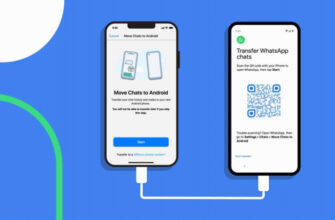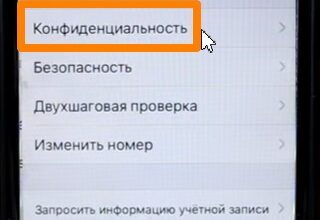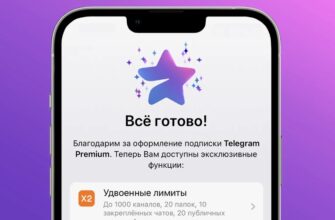Будучи уверенным пользователем Discord, позвольте мне провести вас через основы — здесь нет ничего сложного.
Я рекомендую скачать Discord на ваш компьютер или телефон, потому что веб-версия лишена многих функций, доступных в приложении.
Внешний вид
Discord организован вокруг четырех основных блоков с левой стороны, где вы можете переключаться между серверами или личными сообщениями.
Если вы хотите написать кому-то напрямую, нажмите кнопку в верхнем левом углу и выберите человека, с которым хотите пообщаться.
Вы также можете использовать функцию поиска, расположенную в верхнем левом углу, чтобы найти людей, серверы, чаты и т. д., введя что-либо в строку поиска. Эта область содержит все, что вам нужно. Например, чтобы найти кого-то, введите его никнейм, для канала на сервере введите хештег, за которым следует название канала. Также есть полезный значок совета, если он вам нужен, что облегчает поиск чего-либо в этом блоке.
Чаты нашего сервера, включая текстовые чаты, отмеченные хештегом, расположены здесь, облегчая текстовое общение.
Голосовые каналы, или «голосовые чаты», как их часто называют, обозначены значком динамика и легко заметны, позволяя общаться голосом и делиться экраном или использовать камеру при необходимости.
Каждый канал имеет свою тематику, будь то случайное общение или делиться о вашем любимом питомце.
Для тех, кто ищет команду для игр, например, Minecraft, тоже есть специальный чат.
Чтобы понять, для чего предназначен каждый канал, начните с первого чата, который все объясняет. Когда вы выбираете чат слева, его содержимое появляется в центре, в основной области, где происходит все общение. С крайней правой стороны вы увидите всех онлайн-участников.
Нажатие на пользователя открывает его профиль, показывая его аватар, никнейм и, что наиболее заметно, его роли.
Роли на сервере могут варьироваться в зависимости от интересов, достижений или статусов, помогая вам понять, с кем вы общаетесь. Роли также облегчают поиск людей с похожими интересами или экспертов по конкретным темам.
В Discord вы не будете получать уведомление о каждом сообщении, только о тех, которые упоминают вас или ваши роли напрямую. Чтобы быстро увидеть, кто упомянул вас, есть кнопка в верхнем правом углу, показывающая все ваши упоминания. Если кто-то отметит вас в чате, рядом с этим чатом появится красный значок с числом.
Как отметить человека?
И если вы интересуетесь, как упомянуть других, давайте разберемся в этом.
Чтобы отметить кого-то на сервере, вам нужно всего два шага. (Например хотим посмотреть интересное кино)
- Первый шаг — выбрать чат, в котором вы будете писать свое сообщение, учитывая, что мы хотим говорить о кино, вы можете просто написать в общем чате, сказав: «Я посмотрел тонну фильмов, ищу что-то очень интересное и уникальное».
- Второй шаг — просто написать «@» и отметить либо конкретного человека, набрав его ник, либо, если вы обращаетесь к группе людей, упомянуть роль. В нашем случае мы упоминаем роль «киноман», и, отправив это сообщение, оно, конечно, публикуется в чате, где его могут видеть все, но люди с этой ролью также получат уведомления.
Таким образом, шансы получить ответ на ваш вопрос увеличиваются, потому что ваше сообщение не потеряется среди многих других, и настоящие киноманы, в нашем случае, увидят ваше сообщение и не пропустят его. Если они смогут, они вам ответят.
Если вам нужна помощь с программированием, вы можете спросить, например, учителей или всех студентов Готланда, или если вы хотите узнать о Python, вы просто указываете курс Python, который у нас есть, затем Basic или Advanced Python. Отправив это сообщение с этими тегами, ребята получат уведомления, чтобы написать вам.
Пожалуйста, не используйте упоминания слишком часто.
Есть еще один способ это сделать. Вы можете просто кликнуть правой кнопкой мыши по человеку, и там будет кнопка «упомянуть», если вы хотите отметить не человека, а группу людей, или если вы просто кликнув на имя сразу перейдете в чат.
Как упомянуть чат в сообщении?
Просто поставьте хештег и имя чата, например, в общем чате, вы ставите его так, и кликнув на кнопку водопада, вы будете немедленно перенесены в чат, который вы упомянули в сообщении.
Что можно настроить, чтобы все было хорошо с вашим Discord?
На самом деле, настроить нужно не так много, просто перейдите в настройки пользователя. Значок шестеренки в левом нижнем углу.
Войдите в раздел голос и видео, сначала проверьте, работает ли ваш микрофон, кликнув здесь «Давайте проверим ваш микрофон», и вы на самом деле его проверите.
Также проверьте, все ли правильно указано в устройствах ввода, в устройствах вывода, все ли правильно подключено, и важная настройка — режим ввода.
Активация по голосу означает, что в голосовом чате ваш голос будет слышен только тогда, когда вы действительно говорите, а режим нажатия-разговора работает как рация, вы нажимаете кнопку и только в этом случае другие могут вас услышать. Чаще всего используется активация по голосу.
Как общаться в голосовых чатах Discord?
Просто кликните на нужный чат левой кнопкой мыши, и все, вы подключены. Вы увидите зеленую полосу из слов, голосовая связь подключена, это означает, что вы уже в чате.
И чтобы выйти, просто кликните на эту кнопку отключения.
Включать и отключать микрофон и наушники (просто щелкая по иконкам). Чтобы включить веб-камеру, нажмите кнопку видео, чтобы начать демонстрацию экрана, нажмите кнопку экрана. Все это показано на рисунке ниже.
Как сделать громче/тише звук у отдельного участника голосового чата?
Иногда бывает так, что всех участников голосового чата слышно одинаково, ни слишком громко, ни слишком тихо. Однако случаются моменты, когда микрофон участника чата может быть слишком тихим, что затрудняет его слышимость, или наоборот, слишком громким.
Отрегулировать это очень просто: достаточно кликнуть правой кнопкой мыши по человеку, чей звук вы хотите отрегулировать в голосовом чате.
Далее используйте ползунок для регулирования громкости.
Как сделать свой текст круче? Форматирование
Что касается форматирования текста, вы можете сделать свой текст гораздо привлекательнее, особенно если у вас есть что выделить. Чтобы написать заголовок и сделать его жирным, просто поставьте по две звездочки с каждой стороны.
Полный список всех этих символов:
Статусы
Кликнув по себе, вы можете выбрать любой статус, указывая, если вы онлайн или нет, вы готовы общаться и так далее.
Не беспокоить означает, что вы не будете получать уведомления, и если вы видите кого-то со статусом «не беспокоить», это значит, что человек за компьютером, но, вероятно, очень занят и лучше его не тревожить.
Непонятные слова/термины, которые вам могут встречаться в Дискорде
Сленг в Discord на самом деле довольно ограничен, с немногими словами, которые являются сверхъестественными или не встречаются за пределами Discord. «Заглушить» или «пингануть» означает отметить кого-то. Есть такие термины, как «мьют» и «бан», которые вы получаете, когда нарушаете одно из правил сервера. «Мьют» — это когда вам временно ограничен доступ к чатам на сервере, в то время как «бан» — это когда вас навсегда удаляют с сервера за серьезные или повторные нарушения. «Войс» относится к голосовому каналу для голосового общения, а «стрим» — то же самое, что и демонстрационный канал.
Если кто-то просит «реагировать», это означает выбрать эмодзи.
Использование Discord может показаться сложным на первый взгляд, но на самом деле это интуитивно понятная платформа, которая предлагает широкие возможности для общения и совместной работы. Начиная с основных функций, таких как голосовые и текстовые чаты, до более продвинутых настроек, таких как форматирование текста и использование ботов, Discord предоставляет пользователям все необходимые инструменты для эффективного общения и развлечения.
Важно помнить о возможности регулировки громкости участников голосового чата для комфортного общения, а также использовать статусы для информирования других о вашей доступности. Форматирование текста позволяет делать ваши сообщения более выразительными и помогает выделить важную информацию. Не стоит забывать и о ботах, которые могут обогатить ваш опыт использования Discord, предлагая различные мини-игры и утилиты для улучшения взаимодействия на сервере.
Наконец, умение использовать реакции и управлять уведомлениями поможет вам оставаться в курсе всех важных обсуждений без перегрузки информацией. В целом, чем больше вы практикуетесь и исследуете возможности Discord, тем лучше вы сможете использовать эту платформу для своих нужд, будь то игры, учеба или работа в команде.
Часто Задаваемые Вопросы
Что такое Дискорд и для чего он нужен?
Discord — это многофункциональная платформа для общения, предназначенная для создания и использования приватных и общедоступных серверов для текстового, голосового и видео общения. Изначально разработанный для геймерских сообществ, Discord сейчас широко используется различными группами и командами для координации работы, обучения и даже социального общения.
Что нужно делать в Дискорде?
В Discord вы можете создавать или присоединяться к серверам, участвовать в текстовых и голосовых чатах, обмениваться файлами, изображениями и видео. Вы также можете использовать Discord для организации игровых сессий, учебных групп, семинаров или просто для общения с друзьями и семьей.
Как общаться с людьми в Дискорде?
Для общения в Discord можно использовать текстовые чаты для отправки сообщений, файлов и ссылок. Голосовые каналы позволяют общаться голосом, а видеоканалы — проводить видеоконференции. Вы можете напрямую отправлять личные сообщения пользователям или создавать групповые чаты.
Как работать с Дискордом на телефоне?
Работа с Discord на телефоне осуществляется через мобильное приложение, доступное для iOS и Android. После установки приложения и регистрации или входа в аккаунт вы получаете доступ ко всем функциям, как и в десктопной версии: можете присоединяться к серверам, участвовать в чатах, создавать голосовые и видео вызовы и управлять настройками уведомлений. Мобильное приложение Discord предлагает удобный и функциональный интерфейс для активного общения и участия в сообществах на ходу.